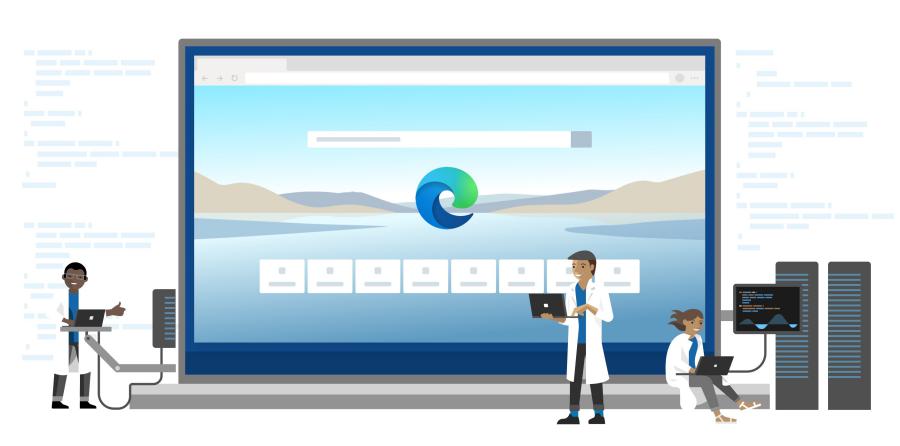
Como activar o Modo Internet Explorer no Microsoft Edge?
1 Dezembro, 2020Alguns sites são concebidos para trabalhar com o Internet Explorer e têm funcionalidades que não são suportadas por browsers modernos como o Microsoft Edge. Se precisar de aceder a um destes sites, pode utilizar o Modo Internet Explorer no Microsoft Edge.
A maioria dos sites funciona melhor em browsers modernos. Para uma melhor velocidade e segurança, é recomendado que apenas utilize o modo Internet Explorer quando é extremamente necessário, mas há momentos em que ele é mesmo necessário, já que alguns sites podem ser desenhados para trabalhar com o mesmo.
Para ligar o modo Internet Explorer, utilize os seguintes passos:
- Na barra de endereços do Microsoft Edge, escreva edge://settings/defaultbrowser e, em seguida, clique em Enter.
- Deslize o botão da opção Permitir que os sites sejam recarregados no IE para a posição ATIVADO.
- 3.Reinicie o Microsoft Edge.
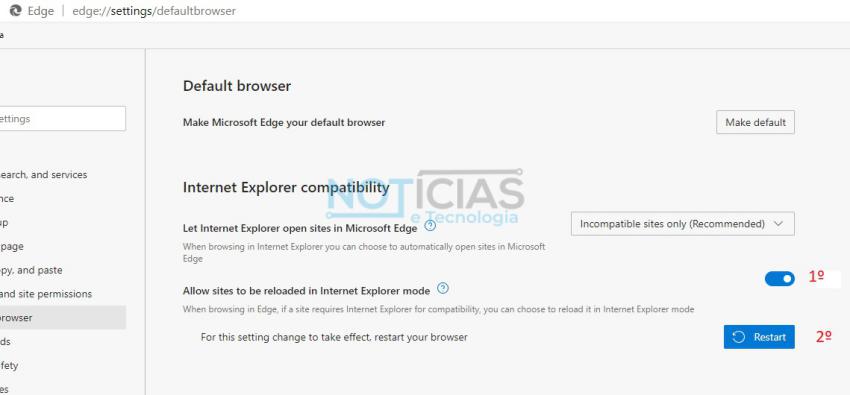
O modo IE está agora ativo. Para ver um website através desse modo no Microsoft Edge, siga os passos abaixo:
- Navegue para o site que deseja visualizar no modo IE.
- Clique nos três pontos no canto superior direito da janela do browser.
- Selecione Mais ferramentas > Recarregar no modo Internet Explorer.
Para voltar a navegar sem esse modo, pode clicar em Sair na barra de informações no topo do ecrã, ou fechar o seu separador atual e abrir um novo separador no Microsoft Edge.
Se o seu dispositivo estiver a ser gerido pela sua organização, não verá a opção de permitir que os sites sejam recarregados nesse modo. Num dispositivo gerido, verá a opção Abrir os sites no modo IE em Mais ferramentas APENAS se a sua organização tiver configurado a política para “Permitir o teste do modo Internet Explorer”.

Joel Pinto
Fundador do Noticias e Tecnologia, e este foi o seu segundo projeto online, depois de vários anos ligado a um portal voltado para o sistema Android, onde também foi um dos seus fundadores.


